Buen día encantadores pupilos.
Nuestra nueva misión es darle vida a un objeto. En nuestra clase pasada ya asignamos la acción que cada uno debe de lograr expresar con su animación.
En los siguientes videos podrán ver ejemplos de animación a partir de cubos en los que se representa bastante bien acciones y/o emociones a través del movimiento.
Animación de un cubo gimnasta por Megha Jois.
Ejercicio de animación realizado por un estudiante en una escuela de animación de Polonia.
Principios de la animación
Estos principios fueron formulados por lo animadores del estudio Disney en los años 30.
Isaac Kerlow los reescribio para actualizarlos a la animación contemporánea, en su libro "The Art of 3D computer animation and effects".
Squash and Strech (Estirar y Encoger)
Éste es el primero de los 12 principios, y consiste en exagerar las deformaciones de los cuerpos flexibles, para lograr un efecto más cómico, o más
dramático.
Este principio puede ser también implementado en la animación 3D con varias técnicas: piel y músculos, resortes, morphing, manipulación directa de la malla, ... También se puede
experimentar con nuevas técnicas, algunas aún en desarrollo, como las simulaciones dinámicas con pesos (weighting) y nuevos sistemas de IK (Cinemática Inversa).
Anticipación
El principio de la
anticipación ayuda a guiar la mirada del público al lugar donde está a punto de ocurrir la acción. Es ideal para 'anunciar la sorpresa'. Así, a mayor anticipación menor es la sorpresa, pero mayor
el suspense.
En cuanto a la animación 3D, se puede aumentar o disminuír la anticipación incluyendo retenciones de movimiento, y puede ser refinada con herramientas digitales de edición de
tiempos, como editores de curvas, timelines o time sheets.
Puesta en Escena
Con este
principio traducimos las intenciones y el ambiente de la escena a posiciones y acciones específicas de los personajes. Poniendo en escena las posiciones claves de los personajes definiremos la
naturaleza de la acción. Hay varias técnicas de puesta en escena para contar una historia visualmente, esconder o revelar el punto de interés, o las acciones en cadena, acción - reacción, son dos
ejemplos.
La puesta en escena se esboza antes de la animación primaria y secundaria, y la animación facial. Los animatics 3D son la mejor herramienta para previsualizar esta puesta en escena,
comprobando así que todo funciona. Además podemos ayudarnos de técnicas cinemáticas contemporáneas, como la cámara lenta, el tiempo congelado, y el movimento de cámara en los 3 ejes, o de cámara
portátil.
Acción Directa y de Pose a Pose
Éstas son en
realidad dos técnicas de animación diferentes. En la acción directa creamos una acción continua, paso a paso, hasta concluír una acción impredecible, y en la acción pose a pose desglosamos los
movimientos en series estructuradas de poses clave.
La acción directa en el 3D sería la captura de movimiento, las simulaciones dinámicas, y la rotoscopía. Podemos utilizar canales para mezclar inteligentemente los distintos tipos de
movimiento, incluyendo keyframes y mocap (captura de movimiento). Además, podemos utilizar las curvas para editar de manera no lineal, y por separado, el movimiento de distintas partes del
cuerpo.
Acción Continuada y Superpuesta
Estas
dos técnicas ayudan a enriquecer y dar detalle a la acción. En ellas el movimiento continúa hasta finalizar su curso. En la acción continuada, la reacción del personaje después de una acción nos
dice cómo se siente el personaje. En la acción superpuesta, movimientos múltiples se mezclan, se superponen, e influyen en la posición del personaje.
En la animación 3D se utiliza mucho la acción continuada, por ejemplo en las simulaciones dinámicas de la ropa o el pelo. Las capas y canales en los softwares de animación 3D nos
permiten mezclar diferentes movimientos superpuestos de diferentes partes del personaje.
Entradas Lentas y Salidas Lentas
Con
este principio se consigue un efecto gracioso al acelerar el centro de la acción, mientras que se hacen más lentos el principio y el final.
En la animación 3D se puede obtener de una forma muy refinada con los editores de tiempo como las curvas. Si se utiliza captura de movimiento, se deberá recordar a los actores que
hagan estas entradas y salidas lentas. En ocasiones también se utiliza el efecto contrario, sobretodo en anuncios o videos musicales, obteniendo un resultado surrealista , con entradas y salidas
rápidas.
Arcos
Al utilizar los arcos para animar los
movimientos personaje del le estaremos dando una apariencia natural, ya que la mayoría de las criaturas vivientes se mueven en trayectorias curvas, nunca en líneas perfectamente rectas. Si no
utilizamos estos arcos, podemos dar un toque siniestro, robótico, a nuestra animación.
En el 3D, podemos utilizar los obligadores (constraints) para forzar que todo, o parte del movimiento, entre en trayectorias de arcos. Incluso la captura de movimiento se puede
refinar con los editores de curvas, siempre que no sea editable.
Acción Secundaria
Este principio consiste en los pequeños movimientos que complementan a la acción dominante.
En cuanto a la animación 3D, se pueden utilizar simulaciones dinámicas y scripts para controlar mucha de la acción secundaria, y podemos aprovechar las capas y los canales para
crear diferentes movimientos secundarios, una capa para el pelo, otro para la ropa, ...
Timing
Es el momento preciso y
el tiempo que tarda un personaje en realizar la acción, y que proporciona emoción e intención a la actuación. Las interrupciones de movimiento, las motion holds, son un fantástico recurso a la
hora de contar historias.
La mayoría de herramientas de animación 3D nos permiten refinar el timing con editores no lineales, recortando o añadiendo frames. También podemos controlar el timing utilizando
distintas pistas para personajes distintos, y subpistas para las partes de los personajes, como cabeza, torso, brazos, ...
Exageración
Normalmente, la exageración ayuda a los
personajes a reflejar la esencia de la acción. Una gran parte de esta exageración puede ser obtenida mediante el Squash and Strech.
En cuanto a la animación 3D, podemos utilizar técnicas procedurales, rangos de movimiento y scripts, para exagerar el movimiento. No solo disponemos de la actuación en sí
para exagerar la acción, también podemos emplear la cinematografía y la edición para aumentar la intensidad emocional de un momento.
Modelado y esqueleto sólidos
Un modelado y un sistema
de esqueleto sólido, o un dibujo sólido como se decía en los años 30, ayudarán al personaje a cobrar vida. El peso, la profundidad y el balance simplificarán posibles complicaciones en la
producción debidas a personajes pobremente modelados. Además, hay que poner atención a las siluetas al alinear los personajes con la cámara.
En referencia a la animación 3D, tenemos que familiarizarnos con los esqueletos, y optimizarlos para personalidades y movimientos específicos de cada personaje.
Personalidad
La personalidad, o la apariencia,
como se le llamó en un principio, facilita una conexión emocional entre el personaje y el público. Debemos desarrollar nuestros personajes hasta darles una personalidad interesante, con un
conjunto de deseos y necesidades claras que marquen su comportamiento y sus acciones.
La complejidad y la consistencia del movimiento son dos elementos de la personalidad de un personaje que podemos desarrollar facilmente en la animación 3D. Debemos comenzar
definiendo por escrito la personalidad del personaje, cómo se mueve, cómo reacciona ante distintas situaciones, cómo se relaciona y reacciona con otros personajes, ... Afinamos la personalidad de
nuestro personaje a través de las poses clave.
Deformadores para animación

Los deformadores son modificadores que permiten distorsionar objetos de numerosas maneras.
Existen deformadores específicos para lograr efectos en particular, como doblar, torcer etcetéra.
Es necesario tener en cuenta que cuando se va a empezar a animar, es necesario preparar los objetos para este proceso. Los pasos recomendables serían:
- Revisar la cantidad de segmentos en que esta dividad la malla, pues si tiene muy pocas seguramente al aplicar los deformadores el cambio no será facil de percibir.
- Ajustar los puntos de pivote. Puede hacerse manteniendo oprimida la tecla D o oprimiendo una vez la tecla INSERT.
- Borrar la historia de los objetos, para hacer mas agil la posterior edición y colapsar el panel INPUT en el channel box. En la pestaña EDIT / DELETE BY TYPE/ DELETE HISTORY.
- Emparentar las jerarquías de objetos. Permite crear una cadena en que los hijos(elementos menos importantes) seguirán y obedecerán a los padres (elementos más importantes). Se selecciona el objeto-hijo y luego el padre y se oprime clic en la pestaña EDIT/ PARENT. (tecla P).
Este videotutorial de los españoles Aruma digital, explican como funcionan los deformadores vistos en clase y además otro: Cluster. El inglés es terrible pero la explicación bastante clara.
LOS DEFORMADORES:

BEND permite doblar un objeto y todo lo que se encuentre emparentado a él.
Se encuentra en el menú set ANIMATION en la pestaña CREATE DEFORMERS/NON LINEAR/ BEND.
Puede ajustarse la fuerza de la curvatura con el valor CURVATURE y el área de influencia con ENVELOPE.
Todos los deformadores tienen la posibilidad de ajustar la zona del elemento que afectaran. Se puede controlar con las opciones LOW BOUND (parte inferior) y HIGH BOUND (parte superior).

El deformador FLARE permite afilar o volver "cabezón" a un objeto y todo lo que se encuentre emparentado a él.
Se encuentra en el menú set ANIMATION en la pestaña CREATE DEFORMERS/NON LINEAR/ FLARE.
Puede ajustarse la distorsión en la parte superior en dos ejes de movimiento, con las opciones START FLARE X y START FLARE Z. En la pate inferior se controla con las opciones END FLARE X y END FLARE Z.
La opción CURVATURE permite hacer que el objeto se deforme generando una curva convexa si es positivo o concava si es negativo.

El deformador SINE permite deformar el objeto siguiendo una onda sinusoidal, es decir, como la onda interior que tiene el cartón corrugado.
Se encuentra en el menú set ANIMATION en la pestaña CREATE DEFORMERS/NON LINEAR/ SINE.
Puede ajustarse la altura de la onda con la opción AMPLITUDE y el ancho de la onda con WAVELENGTH.
Es necesario tener en cuenta que si el eje del deformador no esta alineado con el objeto, no generará una deformación notable.

El deformador STRECH permite deformar el objeto estirandolo o encogiendolo.
Se encuentra en el menú set ANIMATION en la pestaña CREATE DEFORMERS/NON LINEAR/ STRECH.
Puede ajustarse la incidencia de la distorsión con la opción FACTOR. Si el valor es positivo el objeto se estira, si es negativo se encogerá.
Los objetos tienen la propiedad cuando se estiran de perder masa o cuando se encogen de ganarla. Cuanto se distorsiona depende del material del objeto y es posible ajustar esa "gordura o esbeltez" con la opción EXPAND.
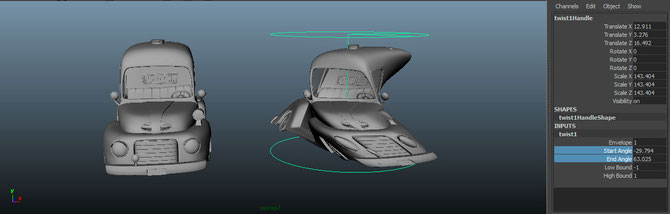
El deformador TWIST permite deformar el objeto torciéndolo.
Se encuentra en el menú set ANIMATION en la pestaña CREATE DEFORMERS/NON LINEAR/ TWIST.
Puede ajustarse la incidencia de la distorsión en la parte superior del objeto con la opción START ANGLE y en la parte inferior con END ANGLE.
Cuando se aplica este modificador, es necesario ajustar el eje del deformador de acuerdo al plano en el que se desee que el objeto se distorsione.

El deformador WAVE permite deformar el objeto creando una onda circular.
Se encuentra en el menú set ANIMATION en la pestaña CREATE DEFORMERS/NON LINEAR/ WAVE.
Puede ajustarse la altura de la onda con la opción AMPLITUDE y el ancho de la onda con WAVELENGTH.
Es necesario tener en cuenta que si el eje del deformador no esta alineado con el objeto, no generará una deformación notable.

El deformador LATTICE permite deformar el objeto creando una retícula alrededor de él.
Se encuentra en el menú set ANIMATION en la pestaña CREATE DEFORMERS/ LATTICE.
Es posible determinar cuantas divisiones tiene esta retícula. En el Channel Box en Shapes, la opción S DIVISIONS permite ajustar las divisiones en el eje X, T DIVISIONS permite ajustar las divisiones en el eje Y y U DIVISIONS permite ajustar las divisiones en el eje Z.
Cuando se asigna el deformador es recomendable desde las opciones ajustar:
- PARENTING: Autoparent to selection = ACTIVARLO.
- OUTSIDE LATTICE: Asignar Transform all points. Así no habrá inconvenientes cuando el solido se salga de la malla de distorsión.

El deformador WRAP funciona de manera similar a Lattice. Sin embargo, permite asignar un objeto modelado como "retícula de distorsión".
En la imagen se puede apreciar a la izquierda el objeto que se quiere trabajar -una camisa-. En la mitad esta la camisa y otro objeto mucho mas simple - una caja con dos extrusiones- que servirá como retícula de distorsión. La tercera imagen muestra la camisa deformada mediante mover y rotar los vertices (vertex y Edges) del objeto mas simple.
Se encuentra en el menú set ANIMATION en la pestaña CREATE DEFORMERS/ WRAP.
Funciona muy bien cuando tienen un objeto que esta resuelto en un solo bloque. En el siguiente videotutorial se explica como funciona.

